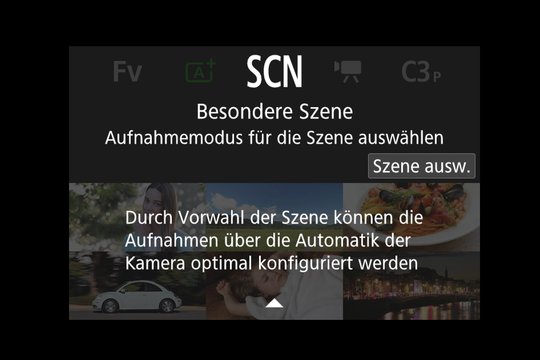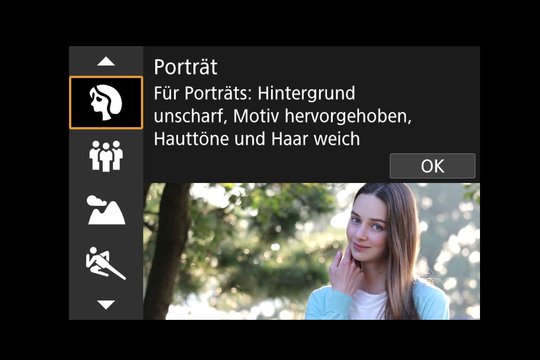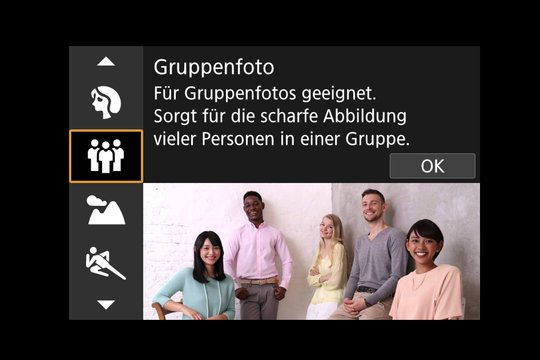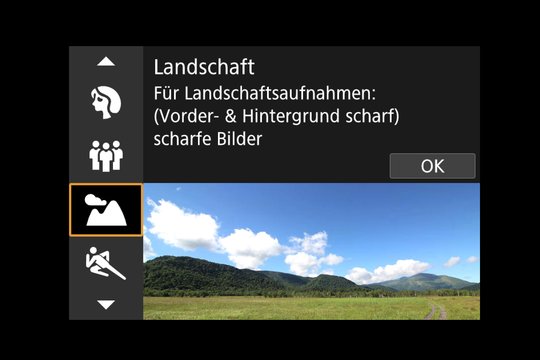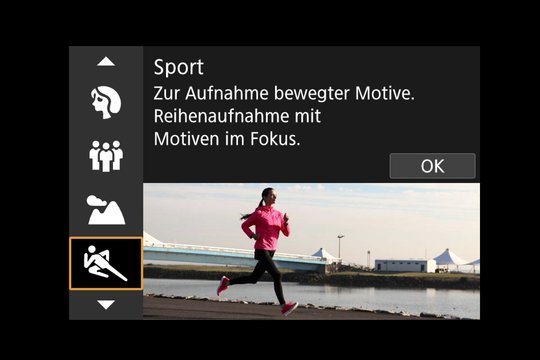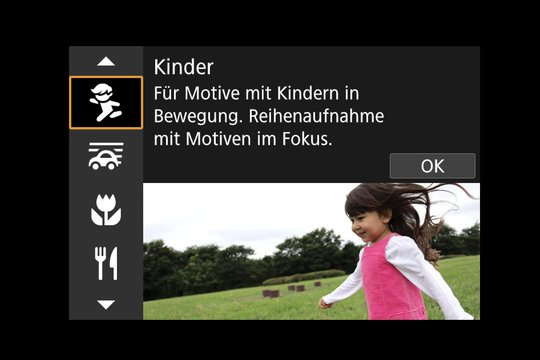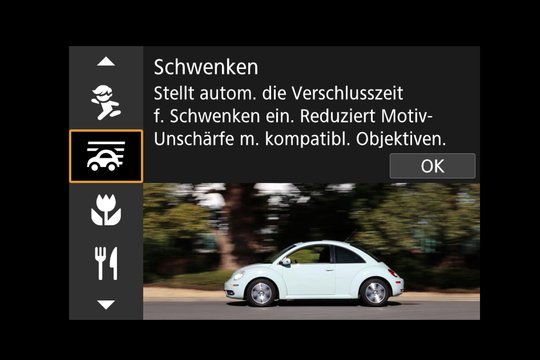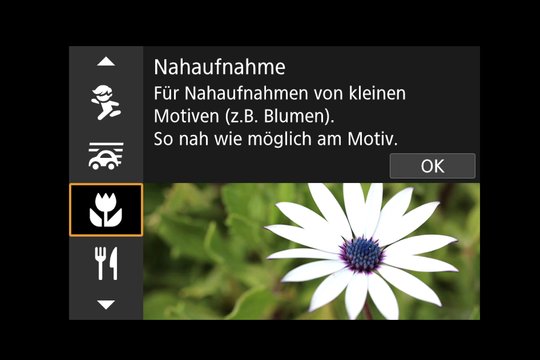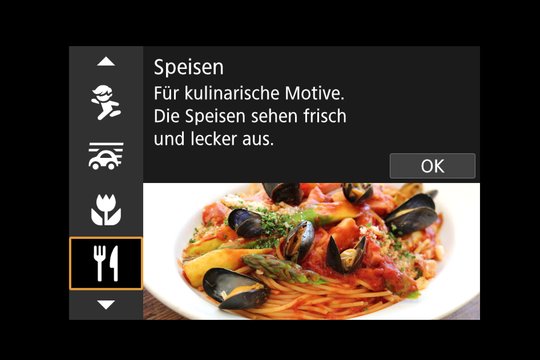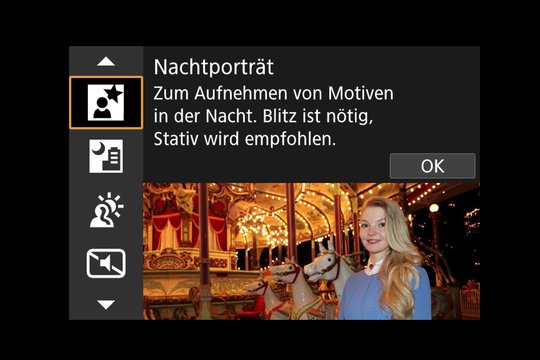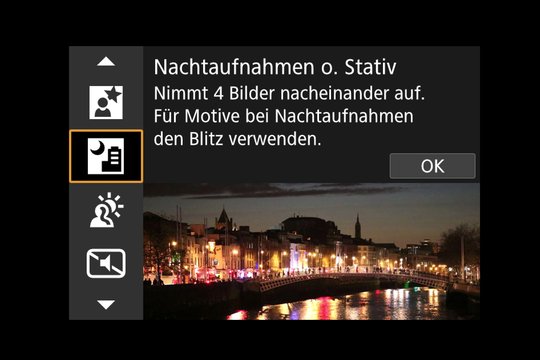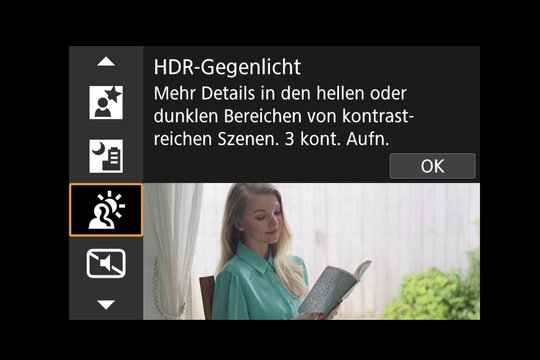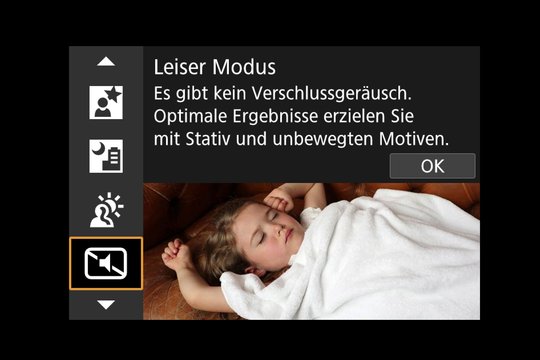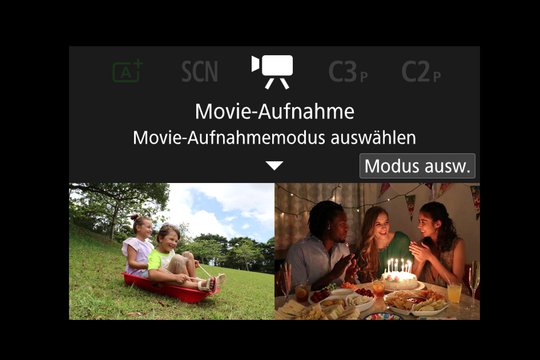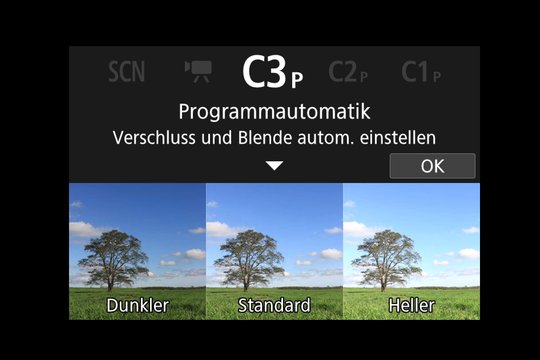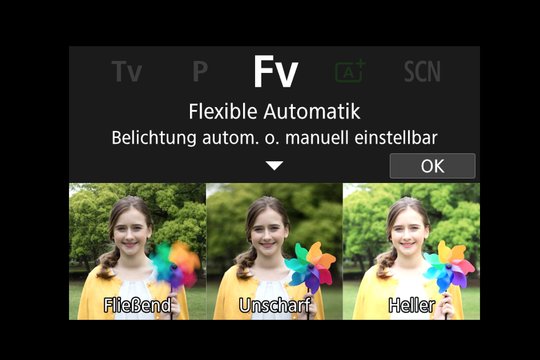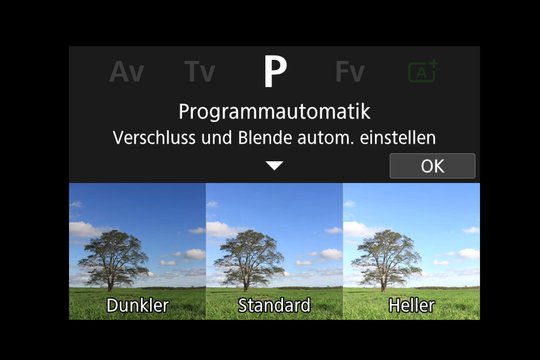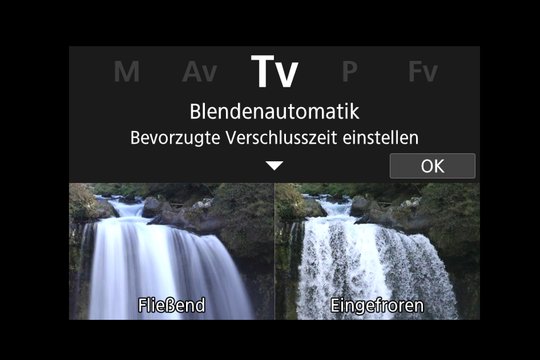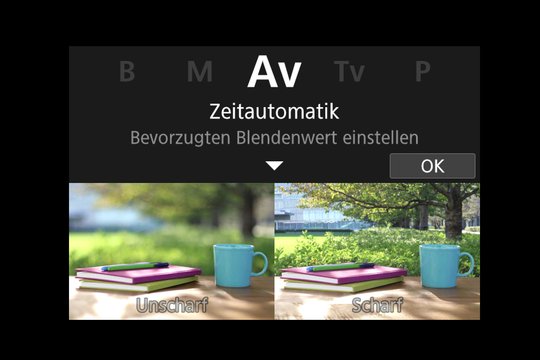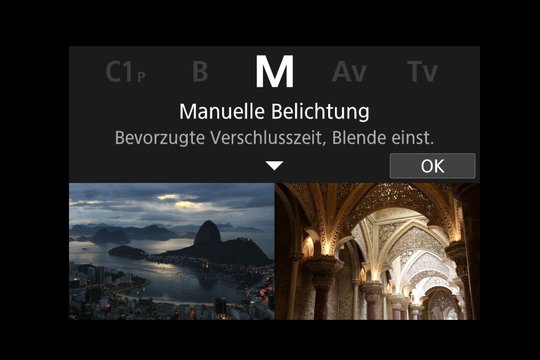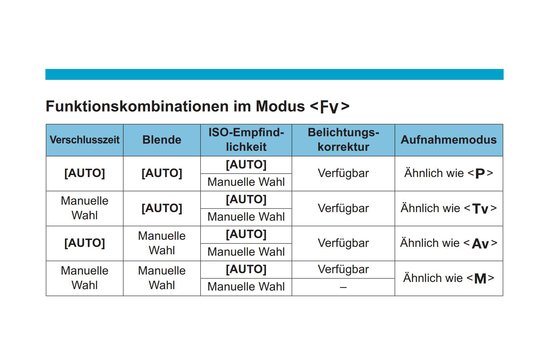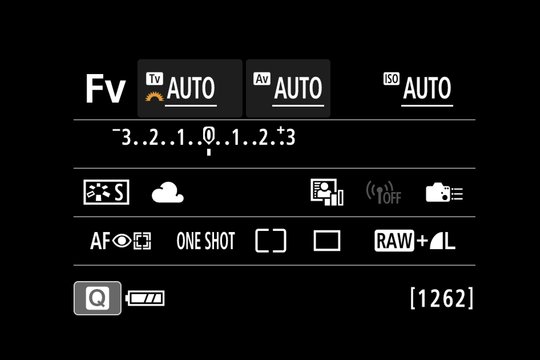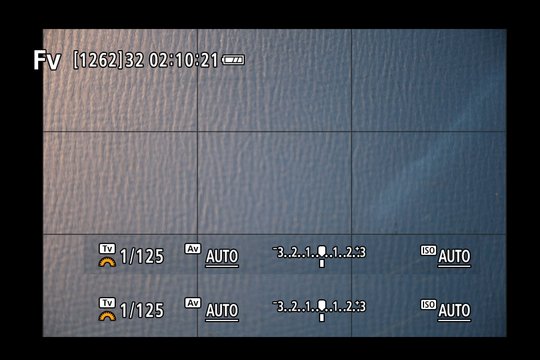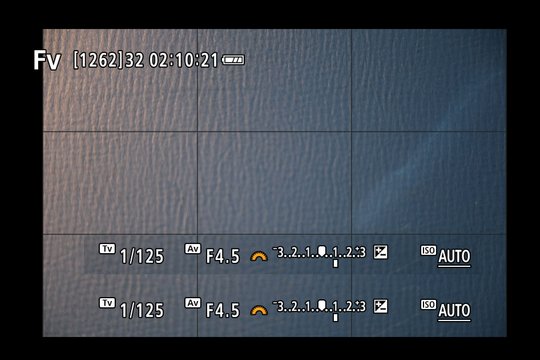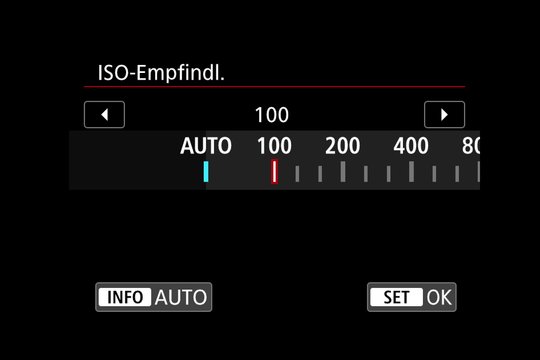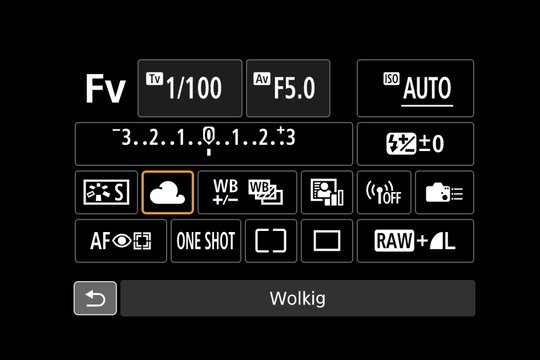Einsteigerfreundlich
 Hilfestellung: Zu jedem Symbol auf dem Wahlrad zeigt die Canon EOS RP Beispielfotos mit Erläuterungen.
Hilfestellung: Zu jedem Symbol auf dem Wahlrad zeigt die Canon EOS RP Beispielfotos mit Erläuterungen.Eine Kamera für Einsteiger und Umsteiger sollte einfach zu bedienen sein und gleichzeitig die Fortgeschrittenen nicht unnötig einschränken. Canons jahrelange Erfahrung bei der Umsetzung von Bedienungskonzepten spürt man bei der EOS RP deutlich. Mit der Kamera fotografieren auch EOS-Neulinge in kürzester Zeit ohne Probleme. Einschalten, Wahlrad auf «Vollautomatik» drehen und loslegen. Die Motiverkennung der Kamera analysiert das Sujet und legt die optimalen Einstellungen dafür automatisch fest.
Unterschieden wird dabei hauptsächlich zwischen Personen, Natur, Landschaft, Nahaufnahmen und Dingen in Bewegung. Zusätzlich werden die Hintergrundbeleuchtung und -farbe wie etwa helles Tageslicht, blauer Himmel, Abendlicht, Gegenlicht, Punktstrahler oder Dunkelheit miteinbezogen. Trotz Vollautomatik-Modus lässt die Kamera einige Eingriffe in die Steuerung zu. So kann man den Antriebsmodus (Einzelbild oder Serienaufnahme), die Bildqualität, den Touch-Auslöser und den Kreativ-Assistenten anpassen.
Über den Kreativ-Assistenten wählt man entweder voreingestellte Effekte aus oder passt Parameter wie Hintergrundunschärfe, Helligkeit, Kontrast oder Farbsättigung dem eigenen Geschmack an. Dies erfolgt über Knöpfe und Cursor-Tasten oder direkt durch Berühren des Touch-Screens. Ideal für die nur noch «touchende» Smartphone-Generation.
Die nächste Stufe der Bedienung ist der Modus «Besondere Szene». Hier werden von der Kamera für das ausgewählte Motiv die korrekten Einstellungen automatisch vorgenommen. Dreht man das Wahlrad auf «SCN», stehen einem zwölf Motive wie zum Beispiel Porträt, Gruppenfoto, Landschaft, Sport, Kinder, Speisen oder Nahaufnahme zur Auswahl. Darunter befindet sich auch der «Leise Modus» für das lautlose Auslösen der Kamera.
Zu jedem Symbol auf dem Wahlrad und den dazugehörenden Untermenüs wird ein Beispielfoto mit Erklärungen und Tipps eingeblendet. Das gibt Einsteigern eine Hilfestellung bei der Auswahl und vermittelt gleichzeitig grundlegende Kenntnisse über das Zusammenspiel von Blende und Verschlusszeit.
Fortgeschrittene Benutzer werden diese ab Werk eingestellten Hilfeseiten sehr bald im Menü ausschalten. Denn nach einer gewissen Zeit nerven sie nur noch und verzögern die Aufnahme.
Kreative Programme und flexible Automatik
Wer die Vollautomatik und die Motiv-Programme verlässt, darf sich in der Kreativ-Abteilung austoben. Zu den bekannten P-, Tv-, Av-, M- und BULB-Modi gesellt sich der neue Fv-Modus. Die Abkürzung steht für «Flexible Automatik» und erlaubt es, die Verschlusszeit, Blende und ISO-Empfindlichkeit manuell oder automatisch einzustellen und diese Einstellungen mit der gewünschten Belichtungskorrektur zu kombinieren.
Canon führte den Fv-Modus erstmals bei der EOS R ein. Er sollte eigentlich bei allen Kameras zur Pflicht werden. Ich finde ihn deshalb so genial, weil er den einzelnen Modi P, Tv, Av oder M entspricht, jedoch alles in einem Menü zusammenfasst. Nach kurzer Eingewöhnung habe ich die meiste Zeit nur noch damit fotografiert.
Mit dem hinteren Drehrad wird der gewünschte Parameter ausgewählt und mit dem vorderen die Werte verändert. Damit lässt sich sehr schnell auf unterschiedliche Aufnahmesituationen reagieren, da nicht erst das Wahlrad auf einen neuen Modus gedreht werden muss.
Fotografiere ich beispielsweise ein Gesicht, stelle ich manuell eine möglichst grosse Blendenöffnung ein, um den Hintergrund verschwimmen zu lassen. Die Belichtungszeit und die ISO-Empfindlichkeit lasse ich durch die Kamera automatisch anpassen. Möchte ich nun ein vorbeifahrendes Motorrad mit möglichst kurzer Belichtungszeit «einfrieren», muss ich nicht erst das Wahlrad auf Blendenautomatik drehen, sondern kann in der Fv-Anzeige bleiben, das Blendensymbol auf «Auto» stellen und über das Belichtungssymbol die Zeit manuell anpassen.
Mit dem vorderen Einstellrad kann ich einen Wert bis zur Position «Auto» drehen, schneller geht es jedoch mit der Cursor-Auf- oder -Rechts-Taste. Damit wird der ausgewählte Parameter sofort auf «Auto» gestellt. Mit der Cursor-Ab- oder -Links-Taste gehen alle Werte zurück auf «Auto». Wird der Auslöser halb heruntergedrückt, zeigt die EOS RP die automatisch ermittelten Werte nun unterstrichen an. Mit einem blinkenden Wert warnt die Kamera zudem vor einer Unterbelichtung oder Überbelichtung.
Die Bedienung funktioniert auch hier via Touchscreen-Tippen und verändern der Werte durch Darüberwischen. Gut und bequem, wenn man eh für die Fokussierung auf das Display tippt. Die unterschiedlichen Möglichkeiten, die Werte anzupassen – per Einstellräder, Cursortasten oder über den Touchscreen – erlauben es einem, seine bevorzugte Arbeitsweise beizubehalten, mal etwas Neues auszuprobieren oder die Varianten zu kombinieren. Auch erfahrene «Nur-Tasten-Bediener» sind meist erstaunt darüber, dass ein Wert oft direkter und schneller per Fingertipp aufs Display verändert werden kann. Ein gutes Beispiel dafür sind verzweigte Einstellungen in Untermenüs.
Eine weitere Möglichkeit, schnell und übersichtlich an die wichtigsten Kamera-Parameter zu kommen, führt über die Info- und Quick-Tasten. Entweder direkt an der Kamera oder durch Antippen des Q-Symbols am Bildschirm. In dieser als Schnelleinstellung bezeichneten Darstellung werden die einzelnen Einstellungen als Symbole vertikal links und rechts und die dazugehörenden Werte horizontal unten am Bildschirm, oder in einer Gesamtübersicht angezeigt. Auswählen und verändern der Werte geschieht auch wieder mittels Einstellräder, Cursortasten oder durch direktes Antippen.


 Alle Themen
Alle Themen